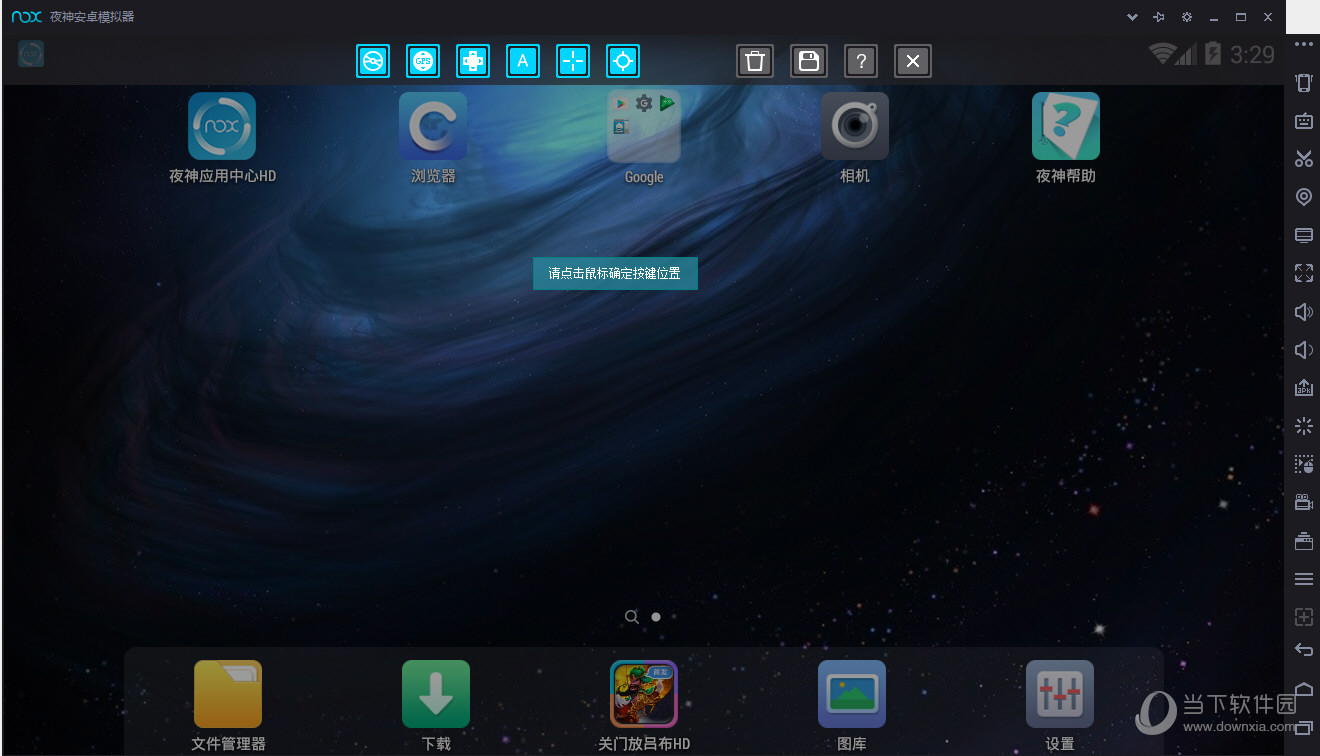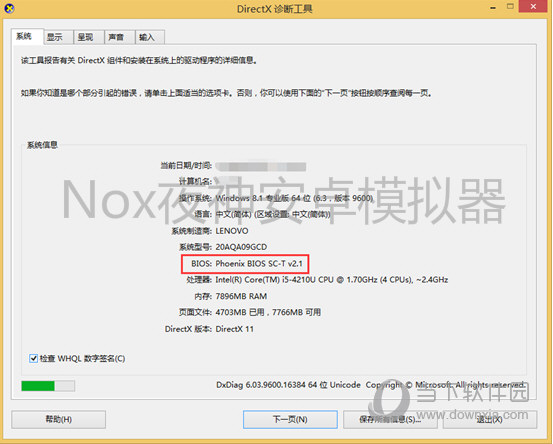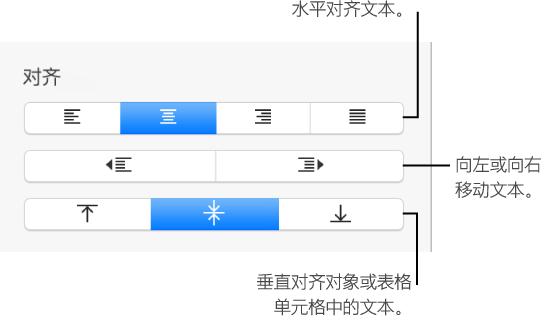Keynote中的符号可以批量替换,这有点类似于格式化。如何替换Keynote中的符号?想要掌握这项技能的用户可以看看Keynote中替换格式化符号的教程。小编教你新技能~
如果您想了解更多Keynote操作,请前往Keynote教程:如何使用Keynote
Keynote符号替换教程:
使用单引号或双引号:您可以在演示文稿中指定单引号和双引号的引用样式。
1. 要仅将格式应用于特定文本而不是演示文稿中的所有文本,请选择该文本。
2. 选择“编辑”、“替换”、“显示替换”(从屏幕顶部的“编辑”菜单)。
3. 在“替换”窗口中,选中“智能引号”复选框。
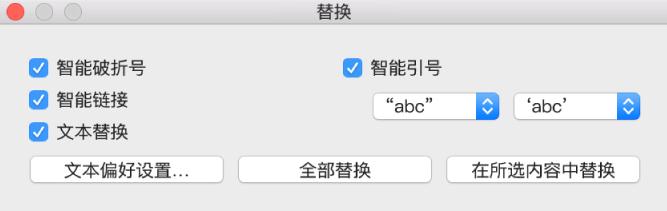
4. 单击左侧的“智能引号”弹出菜单,然后选取双引号的样式。
5. 单击右侧的“智能引号”弹出菜单,然后选取单引号的样式。
执行以下操作之一:
6. 替换演示文稿中的所有引号:单击“全部替换”。
仅替换所选文本中的引号:点按“替换所选内容”。
要关闭引号的自动格式设置,请取消选中该复选框。
使用智能破折号:
要仅将格式应用于特定文本而不是演示文稿中的所有文本,请选择该文本。
选择“编辑”-“覆盖”-“显示覆盖”(从屏幕顶部的“编辑”菜单中)。
在“替换”窗口中,选择“Smart Dash”复选框。
执行以下操作之一: 替换演示文稿中的所有破折号:单击“全部替换”。
仅替换所选文本中的破折号:点按“替换所选内容”。
要关闭破折号的自动格式设置,请取消选中该复选框。
好了,Keynote中替换格式符号的操作介绍就到此结束了。希望这个技巧对你有所帮助~如果你想更熟练的使用这个软件,可以来这里查看相关教程!